Excel数据不连续需要排名怎么办?
1、按住Ctrl键选择要排名的单元格区域,点击菜单栏的“公式”,再点击“定义名称”。
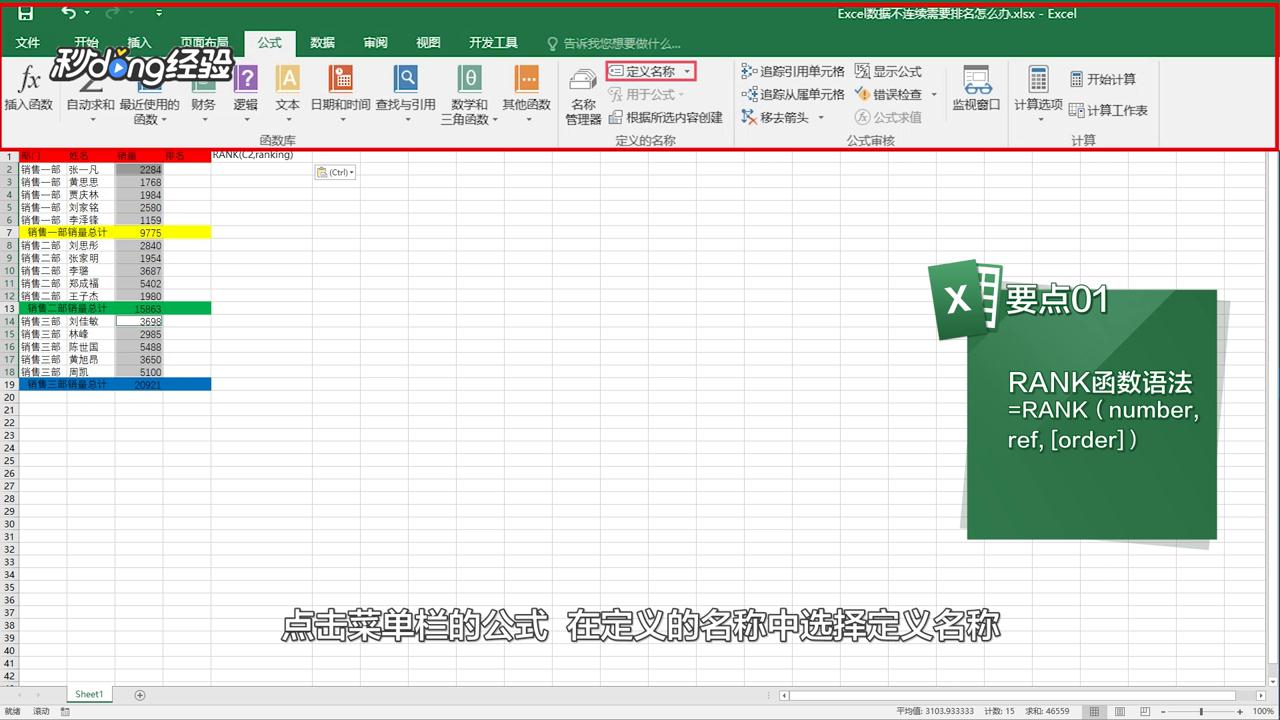
2、页面弹出新建名称,在名称后面的输入框中输入“ranking”,点击“确定”。
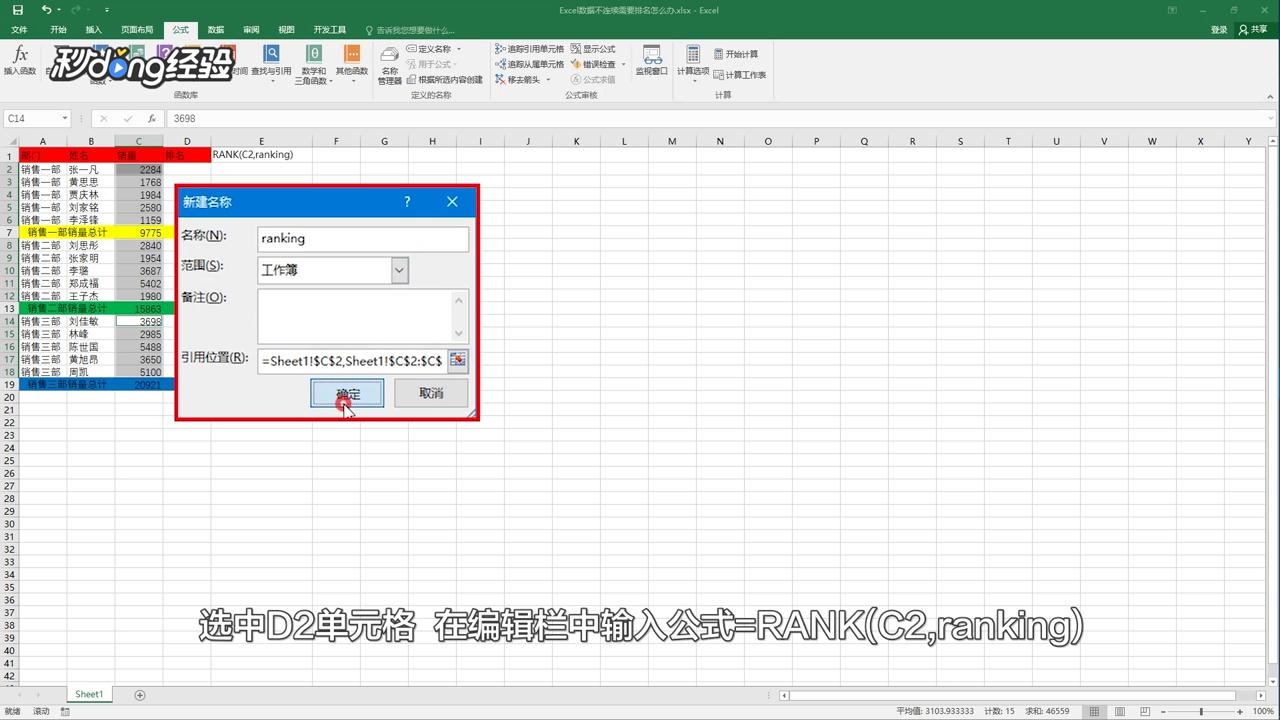
3、选中D2单元格,在编辑栏中输入公式=RANK(C2,ranking),按回车键。
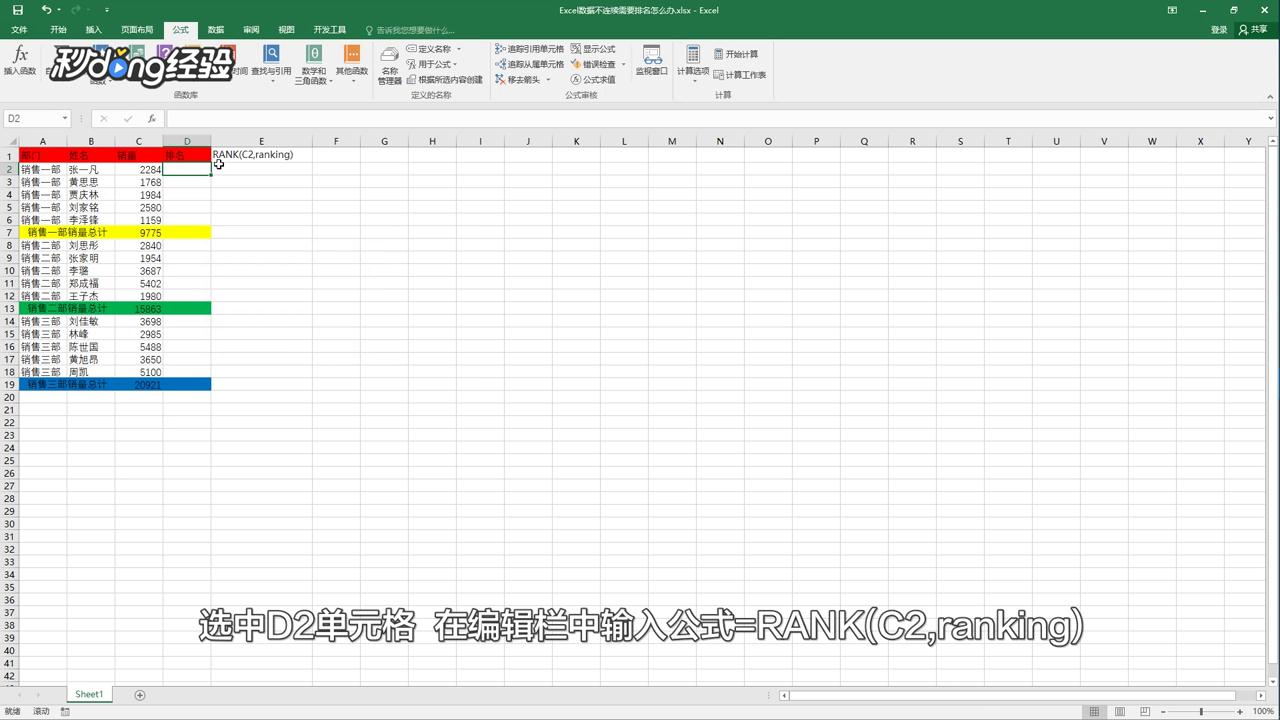
4、选中D2单元格并按快捷键CtrI+C复制,按住CtrI键选中单元格区域单击鼠标右键,点击“选择性粘贴“,再点击公式即可。

5、总结如下。

声明:本网站引用、摘录或转载内容仅供网站访问者交流或参考,不代表本站立场,如存在版权或非法内容,请联系站长删除,联系邮箱:site.kefu@qq.com。
阅读量:156
阅读量:129
阅读量:94
阅读量:112
阅读量:84